金文老师的VB笔记
vb程序设计笔记

vb程序设计笔记第⼀章Visual Basic 6.0基础1.1 Visual Basic 6.0及其开发环境1.1.1 Visual Basic 6.0概述1、BASIC语⾔是初学者通⽤符号指令代码,运⽤可视化设计⼯具,采⽤事件驱动编程机制的计算机语⾔。
2、Visual Basic 6.0包括三种版本,分别为学习版、专业版和企业版。
3、Visual Basic 6.0的安装⽅法⼀种⽅法是利則⽤“控制⾯板”窗⼝执⾏“添加/删除程序”选项。
单击“安装”按钮,选择Setup ⽂件所在的路径后即可安装。
第⼆种⽅法是利⽤“资源管理器”或“我的计算机”图标,找到Setup⽂件所在的路径,运⾏Setup⽂件。
4、Visual Basic 6.0的启动⽅法第⼀种⽅法:使⽤“开始”菜单,把⿏标移到“程序”命令下的“Microsoft Visual Basic6.0中⽂版”⼦菜单下的“Microsoft Visual Basic 6.0”上并单击,即可进⼊Visual Basic6. 0的编程环境。
第⼆种⽅法:使⽤“我的计算机”。
操作如下:①双击“我的计算机”,弹出⼀个窗⼝,然后单击Visual Basic 6.0所在的硬盘驱动器盘符,将打开相应的驱动器窗⼝。
②单击vb60活页夹,打开vb60窗⼝。
③双击“vb60图标”,即可进⼊Visual Basic 6.0编程环境。
第三种⽅法:使⽤“开始”菜单,然后单击“运⾏”命令,将弹出⼀个对话框。
在“打开”栏内输⼊Visual Basic 6.0启动⽂件的名字(包括路径),然后单击“确定”按钮,即可启动Visual Basic 6.0进⼊编程环境。
第四种⽅法:建⽴启动Visual Basic6.0的快捷⽅式,双击快捷⽅式的图标即可启动isual Basic 6.0进⼊编程环境。
5、Visual Basic 6.0的退出⽅法第⼀种⽅法:单击“⽂件”菜单下的“退出”命令或⽤“ALT+Q”组合键(也就是ALT和Q两个键同时按下)。
精-VB6.0授课全套笔记-含大量案例及代码

第一章VB绪论一、常用单词:1、Form:窗体2、CommandButton:命令按钮3、TextBox:文本框4、Caption:显示窗体或者命令按钮上的文字5、Text:修改文本框的显示内容二、保存:注意存两个文件,窗体文件(.frm),工程文件(.vbp)三、生成可执行程序:【文件】-【生成……】-保存一个扩展名为.exe的文件第二章VB基础知识一、VB的特点Visual-可视或可见Basic-基础1、可视化的编程界面2、事件驱动机制3、面向对象二、基本概念:1、对象(Object):任何事物都可以看做对象,VB中窗体和控件都是对象。
2、属性(Property):对象的特点3、事件(Event):发生在对象上的动作4、方法(Method)三、应用举例:1、一号对象——窗体(Form1)1)Caption:改窗体名称2)BackColor:背景色3)Height:高度4)Width:宽度2、二号对象——命令按钮(Command1,2,3)1)Caption:设置命令按钮的显示文本2)Height:高度3)Width:宽度3、三号对象——文本框(Text1)1) BackColor:背景色2)Font:字体3)ForeColor:字体颜色4)Text:显示文本5)Height:高度6)Width:宽度*利用【格式】菜单下的相关命令调整大小、对齐、锁定等四、代码:Private SubEnd SubClick:单击事件第三章创建简单应用程序一、加法器:功能:把两个数字(数值)相加将结果显示出来二、界面:窗体3个文本框(Text1,Text2,Text3)3个标签(Label1,Label2,Label3)3个按钮(Command1,Command2,Command3)三、代码:1、求和(加法):Text3.text=Val(Text1.text)+Val(Text2.text)2、清除:3、关闭:四、知识点:1、Val(参数):把文本格式转换为数值格式,参与计算2、Label——标签控件,起解释说明作用,一般不需加代码。
(参考资料)金文老师VB教程完整课件
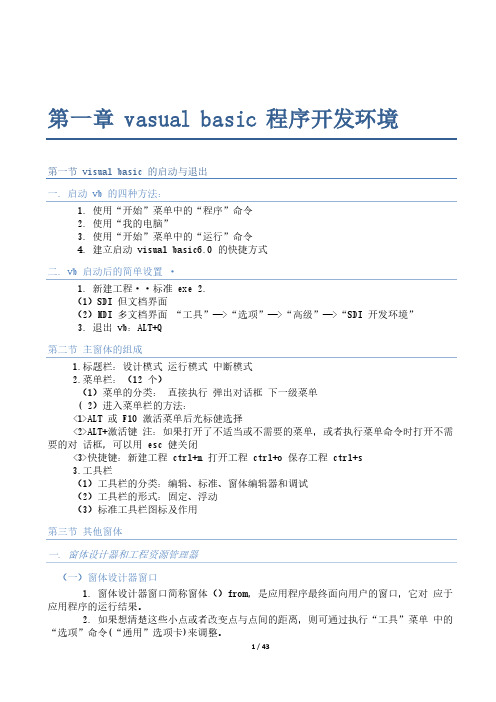
第一章 vasual basic 程序开发环境第一节 visual basic 的启动与退出一. 启动 vb 的四种方法:1. 使用“开始”菜单中的“程序”命令2. 使用“我的电脑”3. 使用“开始”菜单中的“运行”命令4. 建立启动 visual basic6.0 的快捷方式二. vb 启动后的简单设置·1. 新建工程··标准 exe2.(1)SDI 但文档界面(2)MDI 多文档界面“工具”—>“选项”—>“高级”—>“SDI 开发环境”3. 退出 vb:ALT+Q第二节主窗体的组成1.标题栏:设计模式运行模式中断模式2.菜单栏:(12 个)(1)菜单的分类:直接执行弹出对话框下一级菜单( 2)进入菜单栏的方法:<1>ALT 或 F10 激活菜单后光标健选择<2>ALT+激活键注:如果打开了不适当或不需要的菜单,或者执行菜单命令时打开不需要的对话框,可以用 esc 健关闭<3>快捷键:新建工程 ctrl+n 打开工程 ctrl+o 保存工程 ctrl+s3.工具栏(1)工具栏的分类:编辑、标准、窗体编辑器和调试(2)工具栏的形式:固定、浮动(3)标准工具栏图标及作用第三节其他窗体一. 窗体设计器和工程资源管理器(一)窗体设计器窗口1. 窗体设计器窗口简称窗体()from,是应用程序最终面向用户的窗口,它对应于应用程序的运行结果。
2. 如果想清楚这些小点或者改变点与点间的距离,则可通过执行“工具”菜单中的“选项”命令(“通用”选项卡)来调整。
(二)工程资源管理器窗口1.在工程支援管理器窗口中,含有建立一个应用程序所需要的文件的清单。
工程支援管理器窗口中的文件可以分为 6 类,<1>窗体文件(.frm)<2>程序模块文件(.bas)<3>类模块文件(.cls)<4>工程文件(.vbp)<5>工程组文件(.vbg)<6>资源文件(.res)2.工程资源管理器窗口中文件的分类:(1)工程文件和工程组文件工程文件的扩展名为.vbp,每个工程对应一个工程文件。
金文 VB 集数
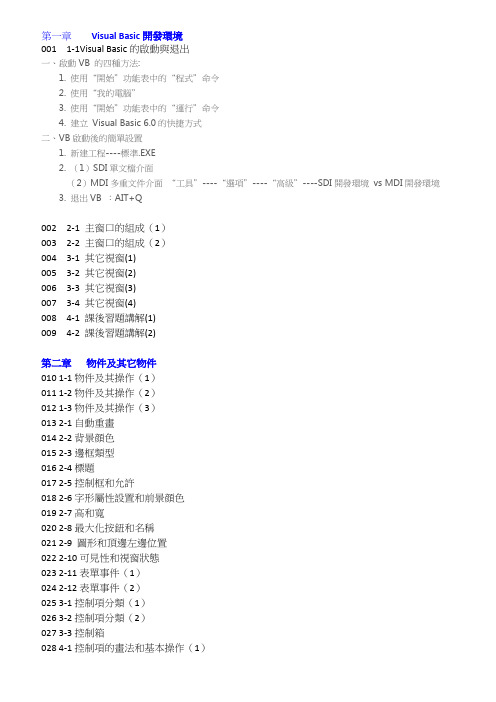
第一章Visual Basic開發環境001 1-1Visual Basic的啟動與退出一、啟動VB 的四種方法:1. 使用“開始”功能表中的“程式”命令2. 使用“我的電腦”3. 使用“開始”功能表中的“運行”命令4. 建立Visual Basic 6.0的快捷方式二、VB啟動後的簡單設置1. 新建工程----標準.EXE2. (1)SDI單文檔介面(2)MDI多重文件介面“工具”----“選項”----“高級”----SDI開發環境vs MDI開發環境3.退出VB :AIT+Q002 2-1主窗口的組成(1)003 2-2 主窗口的組成(2)004 3-1 其它視窗(1)005 3-2 其它視窗(2)006 3-3 其它視窗(3)007 3-4 其它視窗(4)008 4-1 課後習題講解(1)009 4-2 課後習題講解(2)第二章物件及其它物件010 1-1物件及其操作(1)011 1-2物件及其操作(2)012 1-3物件及其操作(3)013 2-1自動重畫014 2-2背景顔色015 2-3邊框類型016 2-4標題017 2-5控制框和允許018 2-6字形屬性設置和前景顔色019 2-7高和寬020 2-8最大化按鈕和名稱021 2-9 圖形和頂邊左邊位置022 2-10可見性和視窗狀態023 2-11表單事件(1)024 2-12表單事件(2)025 3-1控制項分類(1)026 3-2控制項分類(2)027 3-3控制箱028 4-1控制項的畫法和基本操作(1)029 4-2控制項的畫法和基本操作(2)030 課後習題講解第三章簡單程式設計031 1-1語句()032 1-2語句(2)033 1-3語句(3)034 2-1編寫簡單的vb應用程式(1)035 2-2編寫簡單的vb應用程式(2)036 3-1程式的保存載入和運行(1)037 3-2程式的保存載入和運行(2)第四章常量和變數038 1-1基底資料型別039 1-2用戶定義的資料類型040 1-3枚舉類型041 2-1常量(1)042 2-2常量(2)043 2-3變數(1)044 2-4變數(2)045 2-5變數(3)046 2-6變數(4)047 3-1變數的作用域(1)048 3-2變數的作用域(2)049 3-3變數的作用域(3)050 4-1常用內建函式(1)051 4-2常用內建函式(2)052 4-3常用內建函式(3)053 4-4常用內建函式(4)054 5-1vb字元處理機制055 5-2字串函數(1)056 5-3字串函數(2)057 5-4字串函數(3)058 6-1算術運算子059 6-2關係運算子與邏輯運算子060 6-3運算式的執行順序第五章資料的輸入輸出061 1-1print方法062 1-2與print方法有關的函數063 1-3格式輸出064 1-4其它方法屬性(1)065 1-5其它方法屬性(2)066 2-1格式067 2-2注意事項068 3-1msgbox函數和msgbox語句(1) 069 3-2msgbox函數和msgbox語句(2) 070 3-3msgbox函數和msgbox語句(3) 071 4-1字形第六章常用控制項標準072 1-1文本控制項(1)073 1-2文本控制項(2)074 1-3文本控制項(3)075 1-4文本控制項(4)076 1-5文本控制項(5)077 1-6文本控制項(6)078 2-1圖形控制項(1)079 2-2圖形控制項(2)080 2-3圖形控制項(3)081 2-4圖形控制項(4)082 2-5圖形控制項(5)083 3-1按鈕控制項(1)084 3-2按鈕控制項(2)085 3-3按鈕控制項(3)086 4-1核取方塊和單選框(1)087 4-2核取方塊和單選框(2)088 4-3核取方塊和單選框(3)089 4-4核取方塊和單選框(4)090 5-1清單方塊和下拉式列示方塊(1)091 5-2清單方塊和下拉式列示方塊(2)092 5-3清單方塊和下拉式列示方塊(3)093 5-4清單方塊和下拉式列示方塊(4)094 5-5清單方塊和下拉式列示方塊(5)095 5-6清單方塊和下拉式列示方塊(6)096 5-7清單方塊和下拉式列示方塊(7)097 5-8清單方塊和下拉式列示方塊(8)098 5-9清單方塊和下拉式列示方塊(9)099 6-1捲軸100 6-2實例講解101 7-1計時器102 7-2實例講解103 8-1框架104 8-2實例講解105 9-1焦點與tab順序106 10-1課後習題講解(1)107 10-1課後習題講解(2)108 10-1課後習題講解(3)109 10-1課後習題講解(4)110 10-1課後習題講解(5)111 10-1課後習題講解(6)112 10-1課後習題講解(7)113 10-1課後習題講解(8)114 10-1課後習題講解(9)115 10-1課後習題講解(10)116 10-1課後習題講解(11)117 10-1課後習題講解(12)第七章vb控制結構118 1-1選擇結控制構(1)119 1-2選擇結控制構(2)120 1-3選擇結控制構(3)121 1-4選擇結控制構(4)122 1-5選擇結控制構(4)123 1-6選擇結控制構(6)124 1-7選擇結控制構(7)125 1-8選擇結控制構(8)126 2-1多分支結構(1)127 2-2多分支結構(2)128 2-3多分支結構(3)129 2-4多分支結構(4)130 2-5多分支結構(5)131 2-6實例講解(1)132 2-7實例講解(2)133 3-1for迴圈控制結構(1)134 3-2for迴圈控制結構(2)135 3-3for迴圈控制結構(3)136 3-4for迴圈控制結構(4)137 3-5for迴圈控制結構(5)138 3-6for迴圈控制結構(6)139 3-7for迴圈控制結構(7)140 3-8for迴圈控制結構(8)141 3-10for實例講解(1)142 3-11for實例講解(2)143 3-12for實例講解(3)144 3-13for實例講解(4)145 4-1當迴圈結構(1)146 4-2當迴圈結構(2)147 4-3當迴圈結構(3)148 4-4程式舉例(1)149 4-5程式舉例(2)150 4-6程式舉例(3)151 4-7程式舉例(4)152 5-1do迴圈控制結構(1)153 5-2do迴圈控制結構(2)154 5-3do迴圈控制結構(3)155 5-4do迴圈控制結構(4)156 5-5do迴圈控制結構(5)157 5-6程式舉例(1)158 5-7程式舉例(2)159 6-1多重迴圈(1)160 6-2多重迴圈(2)161 6-3多重迴圈(3)162 7-1課後習題(1)163 7-2課後習題(2)164 7-3課後習題(3)165 7-4課後習題(4)166 7-5課後習題(5)167 7-6課後習題(6)168 7-7課後習題(7)169 7-8課後習題(8)170 7-9課後習題(9)171 7-10課後習題(10)172 7-11課後習題(11)173 7-12課後習題(12)174 7-13課後習題(13)第八章陣列175 1-1陣列的定義(1)176 1-2陣列的定義(2)177 1-3陣列的定義(3)178 1-4陣列的定義(4)179 1-5陣列的定義(5)180 1-6預設陣列181 2-1靜態陣列與動態陣列(1)182 2-2靜態陣列與動態陣列(2)183 2-3靜態陣列與動態陣列(3)184 2-4實例講解(2)185 3-1陣列的基本操作(1)186 3-2陣列的基本操作(2)187 3-3陣列的基本操作(3)188 3-4陣列的基本操作(4)189 3-5陣列的基本操作(5)190 3-6陣列的基本操作(6)192 4-1陣列的初始化(1)193 4-2陣列的初始化(2)194 5-1 基本概念195 5-2 建立控制項陣列196 6-1 課後習題講解(1)197 6-2 課後習題講解(2)198 6-3 課後習題講解(3)199 6-4 課後習題講解(4)200 6-5 課後習題講解(5)201 6-6 課後習題講解(6)202 6-7 課後習題講解(7)203 6-8 課後習題講解(8)204 6-9 課後習題講解(9)205 6-10課後習題講解(10)206 6-11課後習題講解(11)207 6-12課後習題講解(12)208 6-13課後習題講解(13)209 6-14課後習題講解(14)第九章過程210 1-1建立sub過程(1)211 1-2建立sub過程(2)212 1-3調用sub過程(1)213 1-4調用sub過程(2)214 1-5調用sub過程(3)215 1-3通用過程和事件程序216 2-1建立function過程217 2-2調用function過程218 2-3 實例講解(1)219 2-4 實例講解(2)220 2-5 實例講解(3)221 2-6 實例講解(4)222 2-7 實例講解(5)223 2-8 實例講解(6)224 3-1形參實參(1)225 3-2形參實參(2)226 3-3形參實參(3)227 3-4引用(1)229 3-6傳值(1)230 3-7傳值(2)231 3-8陣列參數的傳送(1)232 3-9陣列參數的傳送(2)233 3-10陣列參數的傳送(3)234 4-1可選參數234 4-1可選參數235 4-2可選參數236 5-1表單參數237 5-2控制項參數238 6-1 格式239 6-2 常用情怳240 6-3 static語句幾種用法241 6-4 說明242 7-1 shell函數(1)243 7-2 shell函數(2)244 8-1課後習題講解(1)245 8-2課後習題講解(2)246 8-3課後習題講解(3)247 8-4課後習題講解(4)248 8-5課後習題講解(5)249 8-6課後習題講解(6)250 8-7課後習題講解(7)251 8-8課後習題講解(8)第十章鍵盤與滑鼠事件程序252 1-1keypress事件(1)253 1-2keypress事件(2)254 2-1keydownt和keyup事件(1)255 2-2keydownt和keyup事件(2)256 2-3實例講解(1)257 2-4實例講解(2)258 2-5實例講解(3)259 2-6實例講解(4)260 3-1滑鼠事件(1)261 3-2滑鼠事件(2)262 3-3滑鼠事件(3)263 3-4滑鼠事件(4)264 3-5實例講解265 4-1滑鼠游標的形狀(1)266 4-2滑鼠游標的形狀(2)268 5-2拖放(2)269 5-3拖放(3)270 5-4拖放(4)271 6-1課後習題講解(1)272 6-2課後習題講解(2)273 6-3課後習題講解(3)274 6-4課後習題講解(4)275 6-5課後習題講解(5)276 6-6課後習題講解(6)277 6-7課後習題講解(7)第十一章菜單程式設計278 1-1vb中的功能表279 2-1功能表編輯器(1)280 2-2功能表編輯器(2)281 2-3功能表編輯器(3)282 2-4功能表編輯器(4)283 3-1用功能表編輯器建立功能表(1)284 3-2用功能表編輯器建立功能表(2)285 4-1 功能表項目的控制(1)286 4-2 功能表項目的控制(2)287 4-3 功能表項目的控制(3)288 4-4 功能表項目的控制(4)289 5-1 彈出菜單290 5-2實例講解291 6-1課後習題講解(1)292 6-1課後習題講解(2)293 6-1課後習題講解(3)294 6-1課後習題講解(4)295 6-1課後習題講解(5)296 6-1課後習題講解(6)第十二章對話方塊程式設計297 1-1概述(1)298 1-2概述(2)299 1-2概述(3)300 2-1檔對話方塊的結構301 2-2 格式檔對話方塊的屬性(1)302 2-3 檔對話方塊的屬性(2)303 2-4 文件對話方塊舉例304 3-1 其它對話方塊(1)305 3-2 其它對話方塊(2)306 4-1 課後習題講解(1)306 4-1 課後習題講解(1)307 4-2 課後習題講解(2)第十三章多重表單應用程式設計與環境應用308 1-1建立多重表單應用程式(1)309 1-2建立多重表單應用程式(2)310 2-1多重表單應用程式的執行與保存311 3-1vb工程結構312 4-1閒置迴圈與doevents語句313 5-1課後習題講解第十四章資料檔案314 1-1文件概述(1)315 1-2文件概述(2)316 2-1文件打開與關閉(1)317 2-2文件打開與關閉(2)318 2-3文件打開與關閉(3)319 2-4文件打開與關閉(4)320 3-1檔動作陳述式和函數(1)321 3-2檔動作陳述式和函數(2)322 3-3檔動作陳述式和函數(3)323 4-1順序檔(1)324 4-2順序檔(2)325 4-3順序檔(3)326 4-4順序檔(4)327 5-1隨機文件328 6-1驅動事件329 6-2文件清單方塊330 7-1檔基本操作(完)。
Vb教程(金文)目录

二级Vb教程(金文)对照目录第一章Visual Basic开发环境001 1-1 Visual Basic的启动与退出002 2-1主窗口的组成(1)003 2-2主窗口的组成(2)004 3-1其它窗口(1)005 3-2其它窗口(2)006 3-3其它窗口(3)007 3-4其它窗口(4)008 4-1课后习题讲解(1)009 4-2课后习题讲解(2)第二章对象及其它对象010 1-1对象及其操作(1)011 1-2对象及其操作(2)012 1-3对象及其操作(3)013 2-1自动重画014 2-2背景顔色015 2-3边框类型016 2-4标题017 2-5控制框和允许018 2-6字形属性设置和前景顔色019 2-7高和宽020 2-8最大化按钮和名称021 2-9 图形和顶边左边位置022 2-10可见性和窗口状态023 2-11窗体事件(1)024 2-12窗体事件(2)025 3-1控件分类(1)026 3-2控件分类(2)027 3-3控制箱028 4-1控件的画法和基本操作(1)029 4-2控件的画法和基本操作(2)030 课后习题讲解第三章简单程序设计0311-1语句(1)0321-2语句(2)0331-3语句(3)0342-1编写简单的vb应用程序(1)0352-2编写简单的vb应用程序(2)0363-1程序的保存载入和运行(1)0373-2程序的保存载入和运行(2)第四章常量和变量038 1-1基本数据类型039 1-2用户定义的数据类型040 1-3枚举类型041 2-1常量(1)042 2-2常量(2)043 2-3变量(1)044 2-4变量(2)045 2-5变量(3)046 2-6变量(4)047 3-1变量的作用域(1)048 3-2变量的作用域(2)049 3-3变量的作用域(3)050 4-1常用内部函数(1)051 4-2常用内部函数(2)052 4-3常用内部函数(3)053 4-4常用内部函数(4)054 5-1vb字符处理机制055 5-2字符串函数(1)056 5-3字符串函数(2)057 5-4字符串函数(3)058 6-1算术运算符059 6-2关系运算符与逻辑运算符060 6-3表达式的执行顺序第五章数据的输入输出061 1-1print方法062 1-2与print方法有关的函数063 1-3格式输出064 1-4其它方法属性(1)065 1-5其它方法属性(2)066 2-1格式067 2-2注意事项068 3-1msgbox函数和msgbox语句(1)069 3-2msgbox函数和msgbox语句(2) 070 3-3msgbox函数和msgbox语句(3) 071 4-1字形第六章常用控件标准072 1-1文本控件(1)073 1-2文本控件(2)074 1-3文本控件(3)075 1-4文本控件(4)076 1-5文本控件(5)077 1-6文本控件(6)078 2-1图形控件(1)079 2-2图形控件(2)080 2-3图形控件(3)081 2-4图形控件(4)082 2-5图形控件(5)083 3-1按钮控件(1)084 3-2按钮控件(2)085 3-3按钮控件(3)086 4-1复选框和单选框(1)087 4-2复选框和单选框(2)088 4-3复选框和单选框(3)089 4-4复选框和单选框(4)090 5-1列表框和组合框(1)091 5-2列表框和组合框(2)092 5-3列表框和组合框(3)093 5-4列表框和组合框(4)094 5-5列表框和组合框(5)095 5-6列表框和组合框(6)096 5-7列表框和组合框(7)097 5-8列表框和组合框(8)098 5-9列表框和组合框(9)099 6-1滚动条100 6-2实例讲解101 7-1计时器102 7-2实例讲解103 8-1框架104 8-2实例讲解105 9-1焦点与tab顺序106 10-1课后习题讲解(1)107 10-1课后习题讲解(2)108 10-1课后习题讲解(3)109 10-1课后习题讲解(4)110 10-1课后习题讲解(5)111 10-1课后习题讲解(6)112 10-1课后习题讲解(7)113 10-1课后习题讲解(8)114 10-1课后习题讲解(9)115 10-1课后习题讲解(10)116 10-1课后习题讲解(11)117 10-1课后习题讲解(12)第七章vb控制结构118 1-1选择结控制构(1)119 1-2选择结控制构(2)120 1-3选择结控制构(3)121 1-4选择结控制构(4)122 1-5选择结控制构(5)123 1-6选择结控制构(6)124 1-7选择结控制构(7)125 1-8选择结控制构(8)126 2-1多分支结构(1)127 2-2多分支结构(2)128 2-3多分支结构(3)129 2-4多分支结构(4)130 2-5多分支结构(5)131 2-6实例讲解(1)132 2-7实例讲解(2)133 3-1for循环控制结构(1)134 3-2for循环控制结构(2)135 3-3for循环控制结构(3)136 3-4for循环控制结构(4)137 3-5for循环控制结构(5)138 3-6for循环控制结构(6)139 3-7for循环控制结构(7)140 3-8for循环控制结构(8)141 3-10for实例讲解(1)142 3-11for实例讲解(2)143 3-12for实例讲解(3)144 3-13for实例讲解(4)145 4-1当循环结构(1)146 4-2当循环结构(2)147 4-3当循环结构(3)148 4-4程序举例(1)149 4-5程序举例(2)150 4-6程序举例(3)151 4-7程序举例(4)152 5-1do循环控制结构(1)153 5-2do循环控制结构(2)154 5-3do循环控制结构(3)155 5-4do循环控制结构(4)156 5-5do循环控制结构(5)157 5-6程序举例(1)158 5-7程序举例(2)159 6-1多重循环(1)160 6-2多重循环(2)161 6-3多重循环(3)162 7-1课后习题(1)163 7-2课后习题(2)164 7-3课后习题(3)165 7-4课后习题(4)166 7-5课后习题(5)167 7-6课后习题(6)168 7-7课后习题(7)169 7-8课后习题(8)170 7-9课后习题(9)171 7-10课后习题(10)172 7-11课后习题(11)173 7-12课后习题(12)174 7-13课后习题(13)第八章数组175 1-1数组的定义(1)176 1-2数组的定义(2)177 1-3数组的定义(3)178 1-4数组的定义(4)179 1-5数组的定义(5)180 1-6默认数组181 2-1静态数组与动态数组(1)182 2-2静态数组与动态数组(2)183 2-3静态数组与动态数组(3)184 2-4实例讲解185 3-1数组的基本操作(1)186 3-2数组的基本操作(2)187 3-3数组的基本操作(3)188 3-4数组的基本操作(4)189 3-5数组的基本操作(5)190 3-6数组的基本操作(6)192 4-1数组的初始化(1)193 4-2数组的初始化(2)194 5-1 基本概念195 5-2 建立控件数组196 6-1 课后习题讲解(1)197 6-2 课后习题讲解(2)198 6-3 课后习题讲解(3)199 6-4 课后习题讲解(4)200 6-5 课后习题讲解(5)201 6-6 课后习题讲解(6)202 6-7 课后习题讲解(7)203 6-8 课后习题讲解(8)204 6-9 课后习题讲解(9)205 6-10课后习题讲解(10)206 6-11课后习题讲解(11)207 6-12课后习题讲解(12)208 6-13课后习题讲解(13)209 6-14课后习题讲解(14)第九章过程210 1-1建立sub过程(1)211 1-2建立sub过程(2)212 1-3调用sub过程(1)213 1-4调用sub过程(2)214 1-5调用sub过程(3)215 1-3通用过程和事件过程216 2-1建立function过程217 2-2调用function过程218 2-3 实例讲解(1)219 2-4 实例讲解(2)220 2-5 实例讲解(3)221 2-6 实例讲解(4)222 2-7 实例讲解(5)223 2-8 实例讲解(6)224 3-1形参实参(1)225 3-2形参实参(2)226 3-3形参实参(3)227 3-4引用(1)228 3-5引用(2)229 3-6传值(1)230 3-7传值(2)231 3-8数组参数的传送(1)232 3-9数组参数的传送(2)233 3-10数组参数的传送(3)234 4-1可选参数234 4-1可选参数235 4-2可选参数236 5-1窗体参数237 5-2控件参数238 6-1 格式239 6-2 常用情怳240 6-3 static语句几种用法241 6-4 说明242 7-1 shell函数(1)243 7-2 shell函数(2)244 8-1课后习题讲解(1)245 8-2课后习题讲解(2)246 8-3课后习题讲解(3)247 8-4课后习题讲解(4)248 8-5课后习题讲解(5)249 8-6课后习题讲解(6)250 8-7课后习题讲解(7)251 8-8课后习题讲解(8)第十章键盘与鼠标事件过程252 1-1keypress事件(1)253 1-2keypress事件(2)254 2-1keydownt和keyup事件(1)255 2-2keydownt和keyup事件(2)256 2-3实例讲解(1)257 2-4实例讲解(2)258 2-5实例讲解(3)259 2-6实例讲解(4)260 3-1鼠标事件(1)261 3-2鼠标事件(2)262 3-3鼠标事件(3)263 3-4鼠标事件(4)264 3-5实例讲解265 4-1鼠标光标的形状(1)266 4-2鼠标光标的形状(2)267 5-1拖放(1)268 5-2拖放(2)269 5-3拖放(3)270 5-4拖放(4)271 6-1课后习题讲解(1)272 6-2课后习题讲解(2)273 6-3课后习题讲解(3)274 6-4课后习题讲解(4)275 6-5课后习题讲解(5)276 6-6课后习题讲解(6)277 6-7课后习题讲解(7)第十一章菜单程序设计278 1-1vb中的菜单279 2-1菜单编辑器(1)280 2-2菜单编辑器(2)281 2-3菜单编辑器(3)282 2-4菜单编辑器(4)283 3-1用菜单编辑器建立菜单(1)284 3-2用菜单编辑器建立菜单(2)285 4-1 菜单项的控制(1)286 4-2 菜单项的控制(2)287 4-3 菜单项的控制(3)288 4-4 菜单项的控制(4)289 5-1 弹出菜单290 5-2实例讲解291 6-1课后习题讲解(1)292 6-1课后习题讲解(2)293 6-1课后习题讲解(3)294 6-1课后习题讲解(4)295 6-1课后习题讲解(5)296 6-1课后习题讲解(6)第十二章对话框程序设计297 1-1概述(1)298 1-2概述(2)299 1-2概述(3)300 2-1文件对话框的结构301 2-2 格式-文件对话框的属性(1)302 2-3 格式-文件对话框的属性(2)303 2-4 格式-文件对话框举例304 3-1 格式-其它对话框(1)305 3-2 格式-其它对话框(2)306 4-1 格式-课后习题讲解(1)307 4-2 格式-课后习题讲解(2)第十三章多重窗体应用程序设计与环境应用308 1-1建立多重窗体应用程序(1)309 1-2建立多重窗体应用程序(2)310 2-1多重窗体应用程序的执行与保存311 3-1vb工程结构312 4-1闲置循环与doevents语句313 5-1课后习题讲解第十四章数据文件314 1-1文件概述(1)315 1-2文件概述(2)316 2-1文件打开与关闭(1)317 2-2文件打开与关闭(2)318 2-3文件打开与关闭(3)319 2-4文件打开与关闭(4)320 3-1文件操作语句和函数(1)321 3-2文件操作语句和函数(2)322 3-3文件操作语句和函数(3)323 4-1顺序文件(1)324 4-2顺序文件(2)325 4-3顺序文件(3)326 4-4顺序文件(4)327 5-1随机文件328 6-1驱动事件329 6-2文件列表框330 7-1文件基本操作(完)。
vb程序设计笔记
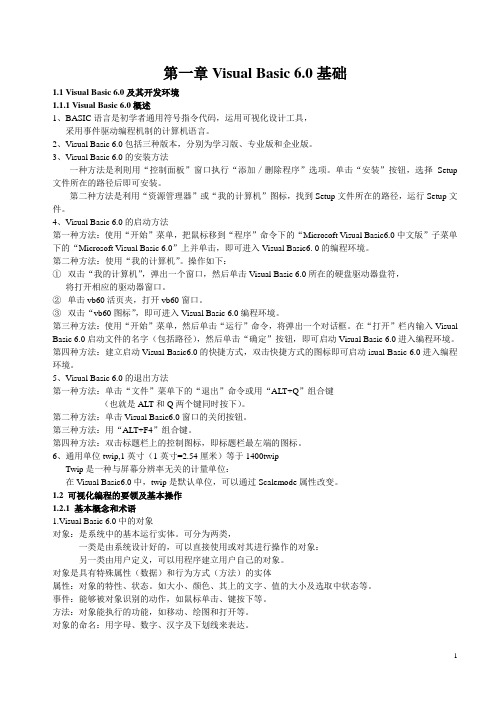
第一章Visual Basic 6.0基础1.1 Visual Basic 6.0及其开发环境1.1.1 Visual Basic 6.0概述1、BASIC语言是初学者通用符号指令代码,运用可视化设计工具,采用事件驱动编程机制的计算机语言。
2、Visual Basic 6.0包括三种版本,分别为学习版、专业版和企业版。
3、Visual Basic 6.0的安装方法一种方法是利則用“控制面板”窗口执行“添加/删除程序”选项。
单击“安装”按钮,选择Setup 文件所在的路径后即可安装。
第二种方法是利用“资源管理器”或“我的计算机”图标,找到Setup文件所在的路径,运行Setup文件。
4、Visual Basic 6.0的启动方法第一种方法:使用“开始”菜单,把鼠标移到“程序”命令下的“Microsoft Visual Basic6.0中文版”子菜单下的“Microsoft Visual Basic 6.0”上并单击,即可进入Visual Basic6. 0的编程环境。
第二种方法:使用“我的计算机”。
操作如下:①双击“我的计算机”,弹出一个窗口,然后单击Visual Basic 6.0所在的硬盘驱动器盘符,将打开相应的驱动器窗口。
②单击vb60活页夹,打开vb60窗口。
③双击“vb60图标”,即可进入Visual Basic 6.0编程环境。
第三种方法:使用“开始”菜单,然后单击“运行”命令,将弹出一个对话框。
在“打开”栏内输入Visual Basic 6.0启动文件的名字(包括路径),然后单击“确定”按钮,即可启动Visual Basic 6.0进入编程环境。
第四种方法:建立启动Visual Basic6.0的快捷方式,双击快捷方式的图标即可启动isual Basic 6.0进入编程环境。
5、Visual Basic 6.0的退出方法第一种方法:单击“文件”菜单下的“退出”命令或用“ALT+Q”组合键(也就是ALT和Q两个键同时按下)。
金文老师VB教程完整
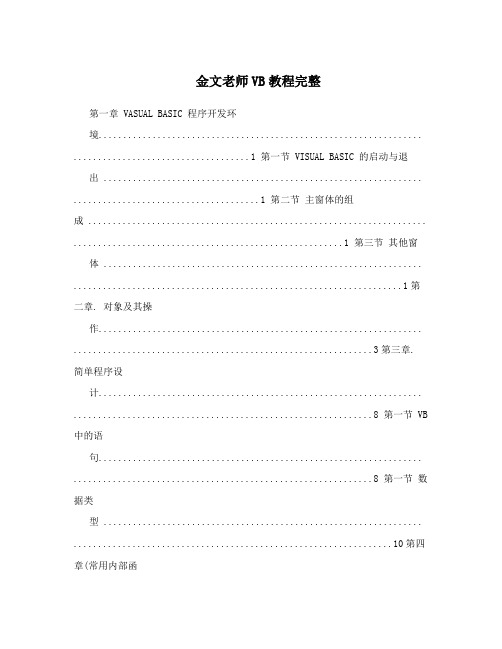
金文老师VB教程完整第一章 VASUAL BASIC 程序开发环境.................................................................. ....................................1 第一节 VISUAL BASIC 的启动与退出 ................................................................. ......................................1 第二节主窗体的组成 ..................................................................... .......................................................1 第三节其他窗体 ................................................................. ...................................................................1第二章. 对象及其操作.................................................................. .............................................................3第三章.简单程序设计.................................................................. .............................................................8 第一节 VB 中的语句.................................................................. .............................................................8 第一节数据类型 ................................................................. .................................................................10第四章(常用内部函数.................................................................. ..........................................................16第五章(运算符与表达式 ................................................................. .......................................................19第六章(数据的输入输出 ................................................................. .......................................................21 第一节数据的输出-----PRINT 方法 ................................................................. .................................21第七章(常用标准控件...................................................................... ......................................................25 第一节(文本控件.................................................................. ..............................................................25第八章(VB 控制结构 ................................................................. ...........................................................36 第一节(选择控制结构 ................................................................. .......................................................36第九章(数组.................................................................. ........................................................................ ..42 第一节(数组的定义.................................................................. ..........................................................42第九章(过程.................................................................. ........................................................................ ..47 第一节(建立 SUB 过程 ................................................................. ......................................................47第一章 VASUAL BASIC 程序开发环境第一节 visual basic 的启动与退出一. 启动 vb 的四种方法: 1.使用“开始”菜单中的“程序”命令 2.使用“我的电脑” 3.使用“开始”菜单中的“运行”命令 4.建立启动 visual basic6.0 的快捷方式二. vb 启动后的简单设置1. 新建工程标准 exe2. (1)SDI 但文档界面 (2)MDI 多文档界面“工具”—gt“选项”—gt“高级”—gt“SDI 开发环境” 2(退出 vb:ALTQ第二节主窗体的组成 1.标题栏:设计模式运行模式中断模式 2.菜单栏:(12 个) (1)菜单的分类: 直接执行弹出对话框下一级菜单 (2)进入菜单栏的方法: lt1gtALT或 F10 激活菜单后光标健选择 lt2gtALT激活键注:如果打开了不适当或不需要的菜单,或者执行菜单命令时打开不需要的对话框,可以用 esc 健关闭 lt3gt快捷键:新建工程 ctrln 打开工程 ctrlo 保存工程 ctrls 3.工具栏 (1)工具栏的分类:编辑、标准、窗体编辑器和调试 (2)工具栏的形式:固定、浮动 (3)标准工具栏图标及作用第三节其他窗体一. 窗体设计器和工程资源管理器(一)窗体设计器窗口 1. 窗体设计器窗口简称窗体()from,是应用程序最终面向用户的窗口,它对应于应用程序的运行结果。
金文老师vb教程笔记(完整版)
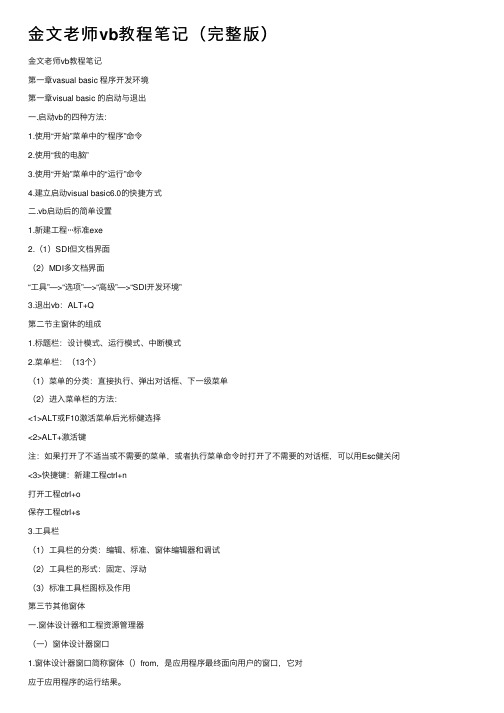
⾦⽂⽼师vb教程笔记(完整版)⾦⽂⽼师vb教程笔记第⼀章vasual basic 程序开发环境第⼀章visual basic 的启动与退出⼀.启动vb的四种⽅法:1.使⽤“开始”菜单中的“程序”命令2.使⽤“我的电脑”3.使⽤“开始”菜单中的“运⾏”命令4.建⽴启动visual basic6.0的快捷⽅式⼆.vb启动后的简单设置1.新建⼯程···标准exe2.(1)SDI但⽂档界⾯(2)MDI多⽂档界⾯“⼯具”—>“选项”—>“⾼级”—>“SDI开发环境”3.退出vb:ALT+Q第⼆节主窗体的组成1.标题栏:设计模式、运⾏模式、中断模式2.菜单栏:(13个)(1)菜单的分类:直接执⾏、弹出对话框、下⼀级菜单(2)进⼊菜单栏的⽅法:<1>ALT或F10激活菜单后光标健选择<2>ALT+激活键注:如果打开了不适当或不需要的菜单,或者执⾏菜单命令时打开了不需要的对话框,可以⽤Esc健关闭<3>快捷键:新建⼯程ctrl+n打开⼯程ctrl+o保存⼯程ctrl+s3.⼯具栏(1)⼯具栏的分类:编辑、标准、窗体编辑器和调试(2)⼯具栏的形式:固定、浮动(3)标准⼯具栏图标及作⽤第三节其他窗体⼀.窗体设计器和⼯程资源管理器(⼀)窗体设计器窗⼝1.窗体设计器窗⼝简称窗体()from,是应⽤程序最终⾯向⽤户的窗⼝,它对应于应⽤程序的运⾏结果。
2.如果想清楚这些⼩点或者改变点与点间的距离,则可通过执⾏“⼯具”菜单中的“选项”命令(“通⽤”选项卡)来调整。
(⼆)⼯程资源管理器窗⼝1.在⼯程⽀援管理器窗⼝中,含有建⽴⼀个应⽤程序所需要的⽂件的清单。
⼯程⽀援管理器窗⼝中的⽂件可以分为6类,①窗体⽂件(.frm)②程序模块⽂件(.bas)③类模块⽂件(.cls)④⼯程⽂件(.vbp)⑤⼯程组⽂件(.vbg)⑥资源⽂件(.res)2.⼯程⽀援管理器窗⼝中⽂件的分类:(1)⼯程⽂件和⼯程组⽂件⼯程⽂件的扩展名为.vbp,每个⼯程对应⼀个⼯程⽂件。
VB第二章基础笔记

VB第⼆章基础笔记第⼆章对象及其操作第⼀节对象⼀、VB的属性(⼀)、什么是对象1、窗体和控件就是Visual Basic中预定义的对象。
2、对象是具有特殊属性(数据)和⾏为⽅式(⽅法)的实体。
建⽴⼀个对象后,其操作通过与该对象有关的属性、事件和⽅法来描述。
(⼆)、对象属性1、属性是⼀个对象的特性,不同的对象有不同的属性。
2、除了⽤属性窗⼝设置对象的属性外,也可以在程序中⽤程序语句设置,⼀般格式如下:对象名.属性名称=新设置的属性值(三)、对象事件1、所谓事件,是由VB预先设置好的、能被对象识别的动作,不同的对象能够识别的事件也不⼀样。
当事件由⽤户触发或由系统触发时,对象就会对该事件做出响应。
2、响应某个事件后所执⾏的操作通过⼀段程序代码来实现,这样的⼀段程序代码叫事件过程。
3、事件过程的⼀般格式如下:Private Sub 对象名称_事件名称()..............................事件响应程序代码..............................End Sub“对象名称”指的是该对象的Name属性;“事件名称”是由VB预先定义好的赋予该对象的事件,⽽这个事件必须是对象所能识别的。
(四)、对象⽅法1、在传统的程序设计中,过程和函数是编程语⾔的主要部件,⽽在⾯对对象程序设计中,引⼊了称为⽅法的特殊过程和函数。
2、⽅法的操作与过程,函数的操作相同,但⽅法是特定对象的⼀部分,正如属性和事件是对象的⼀部分,正如属性和事件是对象的⼀部分⼀样。
其调⽤格式为:对象名称.⽅法名称3、在调⽤⽅法时,可以省略对象名,在这种情况下,VB所调⽤的⽅法作为当前对象的⽅法,⼀般把当前窗体作为当前对象。
⼆、对象属性设置(⼀)激活属性窗⼝的⼏种⽅法:1、⽤⿏标单击属性窗⼝的任何部位。
2、执⾏“视图”菜单中的“属性窗⼝”命令。
3、按F4键4、单击⼯具栏上的“属性窗⼝”按钮。
5、按组合键Ctrl+PaDn或Ctrl+PgUp。
vb笔记第五课
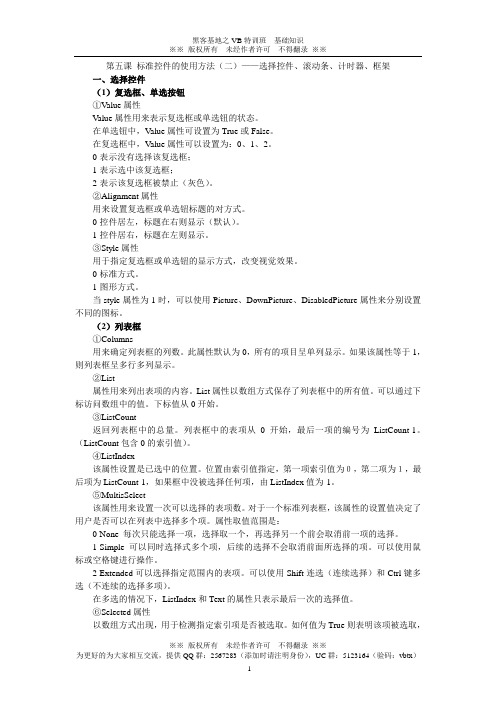
第五课标准控件的使用方法(二)——选择控件、滚动条、计时器、框架一、选择控件(1)复选框、单选按钮①Value属性Value属性用来表示复选框或单选钮的状态。
在单选钮中,V alue属性可设置为True或False。
在复选框中,V alue属性可以设置为:0、1、2。
0-表示没有选择该复选框;1-表示选中该复选框;2-表示该复选框被禁止(灰色)。
②Alignment属性用来设置复选框或单选钮标题的对方式。
0-控件居左,标题在右则显示(默认)。
1-控件居右,标题在左则显示。
③Style属性用于指定复选框或单选钮的显示方式,改变视觉效果。
0-标准方式。
1-图形方式。
当style属性为1时,可以使用Picture、DownPicture、DisabledPicture属性来分别设置不同的图标。
(2)列表框①Columns用来确定列表框的列数。
此属性默认为0,所有的项目呈单列显示。
如果该属性等于1,则列表框呈多行多列显示。
②List属性用来列出表项的内容。
List属性以数组方式保存了列表框中的所有值。
可以通过下标访问数组中的值。
下标值从0开始。
③ListCount返回列表框中的总量。
列表框中的表项从0开始,最后一项的编号为ListCount-1。
(ListCount包含0的索引值)。
④ListIndex该属性设置是已选中的位置。
位置由索引值指定,第一项索引值为0,第二项为1,最后项为ListCount-1,如果框中没被选择任何项,由ListIndex值为-1。
⑤MultisSelect该属性用来设置一次可以选择的表项数。
对于一个标准列表框,该属性的设置值决定了用户是否可以在列表中选择多个项。
属性取值范围是:0-None 每次只能选择一项,选择取一个,再选择另一个前会取消前一项的选择。
1-Simple 可以同时选择式多个项,后续的选择不会取消前面所选择的项。
可以使用鼠标或空格键进行操作。
2-Extended可以选择指定范围内的表项。
VB学习笔记(VB语言)

Case 2
Print “a=2”
Case Else
Print “a does not equal to 1 or 2.”
End Select
五、循环语句
循环结构是计算机语言里一种重要的结构,它的应用广泛,最简单的例子是累加器的作用,还可以用于穷举法,更直观的例子是把某件事重复指定的次数,这样就不用把要重复的语句输入多次,而通过循环结构完成,非常方便。
二、注释语句
在使用注释语句之前必须先了解注释的作用,注释不仅仅是对程序的解释,有时它对于程序的调试也非常有用,譬如说可以利用注释屏蔽一条语句以观察变化,发现问题和错误。以后注释语句将是我们在编程里最经常用到的语句之一。
在VB里,注释语句有两种,一种是用“Rem”关键字,这跟DOS里的批处理文件的用法一样,还有一种是利用单引号“’”,例如:
VB里的Select语句的格式是这样的:
Select Case <变量名>
Case <情况1>
……
Case <情况2>
……
Case <情况3>
……
……
……
Case Else
……
End Select
例如:
Select Case a%
Case 1
在条件语句里,我们先来学习“If……Then……”语句。
它的一般语法是:
If <条件> Then
<语句>
<语句>
………
End If
与C 语言不同,VB的条件语句更符合英语的语法,如果Then后面所跟的语句只有一条,可以写成:
VB各章节复习重点笔记总结
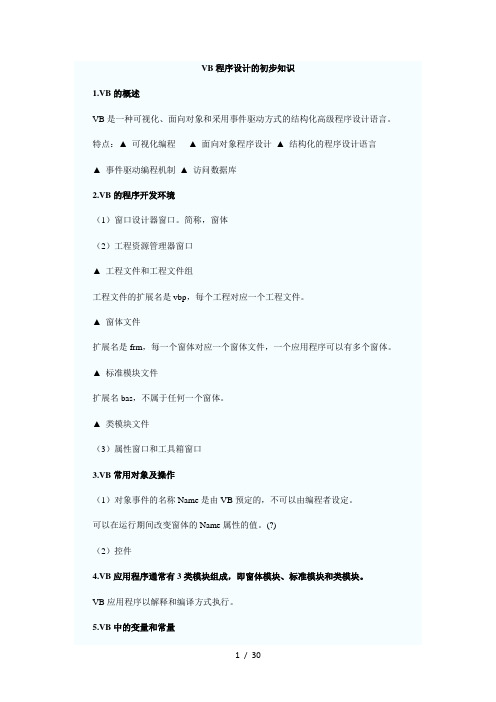
VB程序设计的初步知识1.VB的概述VB是一种可视化、面向对象和采用事件驱动方式的结构化高级程序设计语言。
特点:▲ 可视化编程▲ 面向对象程序设计▲ 结构化的程序设计语言▲ 事件驱动编程机制▲ 访问数据库2.VB的程序开发环境(1)窗口设计器窗口。
简称,窗体(2)工程资源管理器窗口▲ 工程文件和工程文件组工程文件的扩展名是vbp,每个工程对应一个工程文件。
▲ 窗体文件扩展名是frm,每一个窗体对应一个窗体文件,一个应用程序可以有多个窗体。
▲ 标准模块文件扩展名bas,不属于任何一个窗体。
▲ 类模块文件(3)属性窗口和工具箱窗口3.VB常用对象及操作(1)对象事件的名称Name是由VB预定的,不可以由编程者设定。
可以在运行期间改变窗体的Name属性的值。
(?)(2)控件4.VB应用程序通常有3类模块组成,即窗体模块、标准模块和类模块。
VB应用程序以解释和编译方式执行。
5.VB中的变量和常量(1)常量▲ 文字常量:字符串和数值常量▲ 符号常量格式:Const 变量名=表达式(2)变量▲ 命名规则:名字只能由字母、数字和下划线组成。
第一个字符必须是英文字母,最后一个字符可以是类型说明符。
▲变量的类型和定义①类型说明符放在变量名的尾部。
A#b(错)%:整型&:长整型!:单精度型#:双精度型$:字符串型②在定义变量时指定类型。
格式:Declare 变量名as 类型Declare 可以是Dim、Static、Public或Private(3)变量的作用域变量分为:局部变量、模块变量和全局变量①局部变量在事件过程或通用过程内定义的变量叫局部变量。
②模块变量窗体变量可用于窗体内的所有过程. 当同一个窗体内的不同过程使用相同的变量时,必须定义窗体层变量,在使用窗体层变量前,必须先声明。
③全局变量全局变量只能在标准模块中声明,不能在过程或窗体模块中声明。
用Public 声明。
6. VB常用内部函数⑴转换函数★取整函数Int和fix ★数值转换函数★类型转换函数★格式转换函数⑵数学函数★三角函数★绝对值函数(Abs)★符号函数(Sgn)★平方根函数(Sqr)★指数和对数函数(Exp和Log)⑶随机数函数★随机数函数(Rnd)★Randomize语句⑷时间函数7. VB字符串处理★左、中、右部截取Left(字符串,n)\Mid(字符串,n)\Right(字符串,n)★字符串长度测量函数Len(字符串)★Strings函数Strings(n,ASCII码)Strings(n,字符串)★查找某个字符串函数InStr(首字符位置,字符串1,字符串2[,n]★字母大小转换函数Ucase(字符串) Lcase(字符串)★插入字符串语句Mid(字符串,位置)=字符串★SetFocus语句8.VB运算符与表达式(1)算术运算符★求模运算Mod求余.★算术运算符优先级^> - > * >/ > \ > Mod > + > - >&如:7^2 Mod 5^2\3=1(1)关系运算符和逻辑运算符(2)表达式的执行顺序◆关系运算(=,>,<,<>,≦,≧)◆最后进行逻辑运算,顺序为: Not→And→Or→Xor→Eqv如:表达式:Not a<=c Or 4*c=b^2 And b<>a+c的值是(Flase)a=2,b=3,c=49.VB常用标准控件(1).标签●Alignment 确认标签中标题放置的位置,可设置0、1、2,作用分别为标题设置在左、右、中。
vb笔记第四课
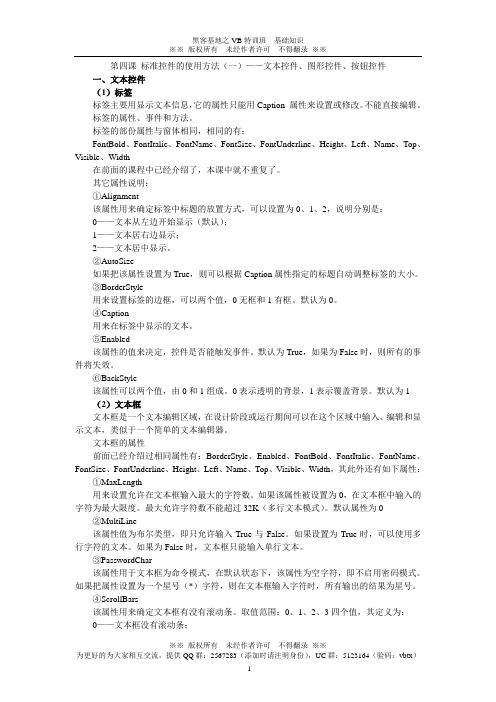
第四课标准控件的使用方法(一)——文本控件、图形控件、按钮控件一、文本控件(1)标签标签主要用显示文本信息,它的属性只能用Caption 属性来设置或修改。
不能直接编辑。
标签的属性、事件和方法。
标签的部份属性与窗体相同,相同的有:FontBold、FontItalic、FontName、FontSize、FontUnderline、Height、Left、Name、Top、Visible、Width在前面的课程中已经介绍了,本课中就不重复了。
其它属性说明:①Alignment该属性用来确定标签中标题的放置方式,可以设置为0、1、2,说明分别是:0——文本从左边开始显示(默认);1——文本居右边显示;2——文本居中显示。
②AutoSize如果把该属性设置为True,则可以根据Caption属性指定的标题自动调整标签的大小。
③BorderStyle用来设置标签的边框,可以两个值,0无框和1有框。
默认为0。
④Caption用来在标签中显示的文本。
⑤Enabled该属性的值来决定,控件是否能触发事件。
默认为True,如果为False时,则所有的事件将失效。
⑥BackStyle该属性可以两个值,由0和1组成。
0表示透明的背景,1表示覆盖背景。
默认为1 (2)文本框文本框是一个文本编辑区域,在设计阶段或运行期间可以在这个区域中输入、编辑和显示文本,类似于一个简单的文本编辑器。
文本框的属性前面已经介绍过相同属性有:BorderStyle、Enabled、FontBold、FontItalic、FontName、FontSize、FontUnderline、Height、Left、Name、Top、Visible、Width,其此外还有如下属性:①MaxLength用来设置允许在文本框输入最大的字符数。
如果该属性被设置为0,在文本框中输入的字符为最大限度。
最大允许字符数不能超过32K(多行文本模式)。
默认属性为0②MultiLine该属性值为布尔类型,即只允许输入True与False。
金文老师[全程完整VB视频教程]+Visual+Basic+二级vb教程+330集
![金文老师[全程完整VB视频教程]+Visual+Basic+二级vb教程+330集](https://img.taocdn.com/s3/m/c932eae4102de2bd96058815.png)
/eschool/21_vb/098.wmv
/eschool/21_vb/099.wmv
/eschool/21_vb/100.wmv
/eschool/21_vb/077.wmv
/eschool/21_vb/078.wmv
/eschool/21_vb/079.wmv
/eschool/21_vb/080.wmv
/eschool/21_vb/009.wmv
/eschool/21_vb/010.wmv
/eschool/21_vb/011.wmv
/eschool/21_vb/012.wmv
/eschool/21_vb/013.wmv
/eschool/21_vb/014.wmv
/eschool/21_vb/015.wmv
/eschool/21_vb/016.wmv
/eschool/21_vb/001.wmv
/eschool/21_vb/002.wmv
/eschool/21_vb/003.wmv
/eschool/21_vb/004.wmv
/eschool/21_vb/053.wmv
/eschool/21_vb/054.wmv
/eschool/21_vb/055.wmv
/eschool/21_vb/056.wmv
/eschool/21_vb/101.wmv
/eschool/21_vb/102.wmv
/eschool/21_vb/103.wmv
/eschool/21_vb/104.wmv
/eschool/21_vb/065.wmv
/eschool/21_vb/066.wmv
vb笔记第一课
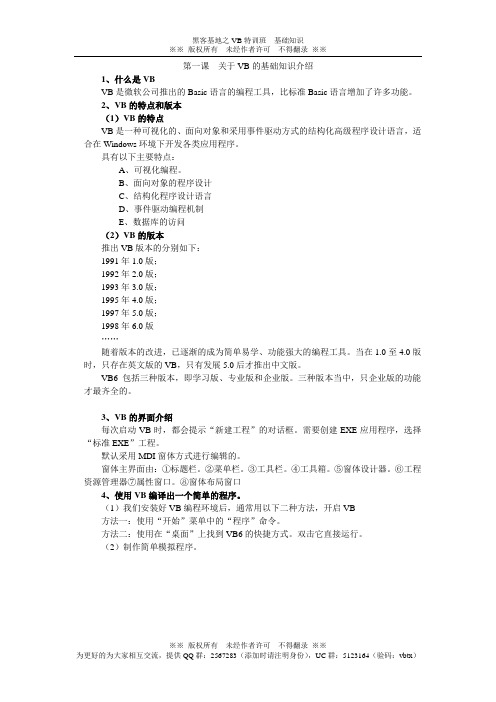
黑客基地之VB特训班基础知识※※版权所有未经作者许可不得翻录※※第一课关于VB的基础知识介绍1、什么是VBVB是微软公司推出的Basic语言的编程工具,比标准Basic语言增加了许多功能。
2、VB的特点和版本(1)VB的特点VB是一种可视化的、面向对象和采用事件驱动方式的结构化高级程序设计语言,适合在Windows环境下开发各类应用程序。
具有以下主要特点:A、可视化编程。
B、面向对象的程序设计C、结构化程序设计语言D、事件驱动编程机制E、数据库的访问(2)VB的版本推出VB版本的分别如下:1991年1.0版;1992年2.0版;1993年3.0版;1995年4.0版;1997年5.0版;1998年6.0版……随着版本的改进,已逐渐的成为简单易学、功能强大的编程工具。
当在1.0至4.0版时,只存在英文版的VB,只有发展5.0后才推出中文版。
VB6包括三种版本,即学习版、专业版和企业版。
三种版本当中,只企业版的功能才最齐全的。
3、VB的界面介绍每次启动VB时,都会提示“新建工程”的对话框。
需要创建EXE应用程序,选择“标准EXE”工程。
默认采用MDI窗体方式进行编辑的。
窗体主界面由:①标题栏。
②菜单栏。
③工具栏。
④工具箱。
⑤窗体设计器。
⑥工程资源管理器⑦属性窗口。
⑧窗体布局窗口4、使用VB编译出一个简单的程序。
(1)我们安装好VB编程环境后,通常用以下二种方法,开启VB方法一:使用“开始”菜单中的“程序”命令。
方法二:使用在“桌面”上找到VB6的快捷方式。
双击它直接运行。
(2)制作简单模拟程序。
※※版权所有未经作者许可不得翻录※※为更好的为大家相互交流,提供QQ群:2567283(添加时请注明身份),UC群:5123164(验码:vbtx)。
VB课堂笔记2011下

四个基本概念:1、对象2、属性3、事件由系统预先定义好的,能被对象识别的动作如:我打你打:我:主动方法你:被动事件如:Click 单击DblClick 双击4、方法对象主动执行的动作或存在的状态或具备的能力如:Print 打印格式:对象.属性Command1.CaptionForm1.BackColorText1.Text对象_事件Command1_ClickForm_DblClick对象.方法Form1.Print代码的一般书写规则:窗体:对象窗口和代码窗口过程:实现某种效果或执行某种功能的一段代码通常从Sub语句开始,End Sub语句结束程序的保存和打开D:\abc\窗体文件:.frm工程文件:.vbp生成可执行文件:“文件”菜单—>“生成XXX.exe”常用属性:CaptionBackColor(命令按钮需Style=1)TextBorderStyle 边框风格ControlBox 控制框(窗体独有)True/False En able d 可用Font 字体子属性FontSize=大于0的整数FontName=”名称”Font B old=True/FalseFont i talic=T/FFont U nderLine=T/FForeColor 前景颜色(字体颜色)Height/WidthVB默认长度单位:Twip 缇1英寸=1440Twipicon- 图标(窗体独有)常用图片:.jpg .gif .bmp常用图标:.ico .curMaxButton/MinButton(窗体独有)Name –名称每个对象都有名称属性;唯一一个每个对象都有的属性Picture-背景图片(按钮需将Style=1)Left 左边距Top 顶边距注意:窗体的Height属性包含标题栏,ScaleHeight属性不包含标题栏Visible 可见Moveable 是否可移动(窗体独有)WindowState (窗体独有)常用事件:ClickDblClickLoad 加载,程序启动时自动发生Unload 卸载常用方法:Print –打印格式:对象.Print窗体名.Print 数据列表注意:当属性或方法的对象是窗体时,可以省略窗体名在代码中,Print可以用问号(?)代替特殊对象:立即窗口(Debug) Ctrl+G四个基本语句赋值语句Form1.BackColor=vbRed“=”赋值符号注释语句标记:以Rem 开头以单引号开头结束语句End 结束整个工程(的运行状态)End Sub并行语句第二章基础知识一、数据类型数值(实数)①整型 integer [-215,215-1],[-32768,32767]②长整型 Long [-231,231-1]③单精度浮点数 Single约-1038~1038最多保留7位有效数字④双精度浮点数 Double约-10308~10308最多保留15位有效数字123400000000000000000000000000=1.23×1029=>1.23E29 单精度1.23D29 双精度⑤货币型 Currency最多保留4位小数其它类型:⑥字符串型 String特点:数据前后加双引号能保持数据的完整性123“123”注意:数值的前有一个符号位;后有一个空格⑦时间日期型 Date格式:数据前后加#⑧布尔型 Boolean又称逻辑型True/False⑨变体型 Variant变体型是VB的默认数据类型如果一个数据没有指明类型,则默认为变体型变体型数据可以看成任何类型字符串和数值的相关问题:字符串有且仅有加法运算,加号可用&代替全由数值符号构成的字符串称为“数值字符串”,如”123”,”1.23”,”1.23e13”二、常量1、普通常量1.23,1.23e18,”abc”,#2012-12-21#,True2、自定义常量Const 常量名=值3、系统常量vb Red等三、变量例、小明喜欢吃棒棒糖,每天吃3个,一盒棒棒糖有15个,文一盒棒棒糖可以吃几天?(列方程解应用题)解:设一盒棒棒糖可以吃x天3x=15X=5答:一盒棒棒糖可以吃5天。
金文老师VB视频抄录 第三章、简单程序设计
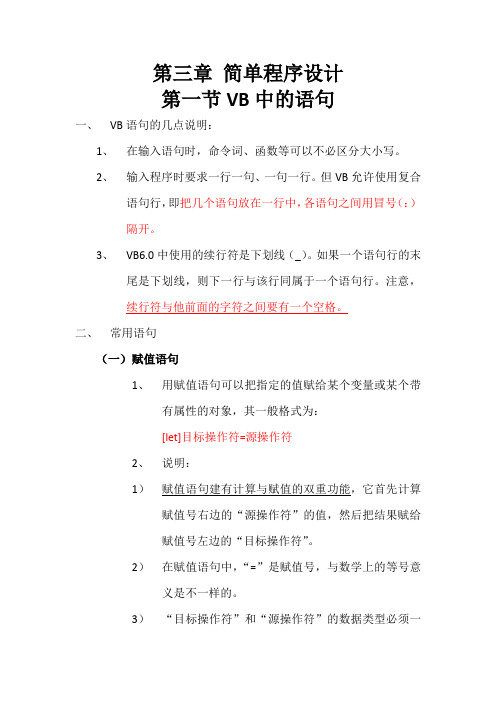
第三章简单程序设计第一节VB中的语句一、VB语句的几点说明:1、在输入语句时,命令词、函数等可以不必区分大小写。
2、输入程序时要求一行一句、一句一行。
但VB允许使用复合语句行,即把几个语句放在一行中,各语句之间用冒号(:)隔开。
3、VB6.0中使用的续行符是下划线(_)。
如果一个语句行的末尾是下划线,则下一行与该行同属于一个语句行。
注意,续行符与他前面的字符之间要有一个空格。
二、常用语句(一)赋值语句1、用赋值语句可以把指定的值赋给某个变量或某个带有属性的对象,其一般格式为:[let]目标操作符=源操作符2、说明:1)赋值语句建有计算与赋值的双重功能,它首先计算赋值号右边的“源操作符”的值,然后把结果赋给赋值号左边的“目标操作符”。
2)在赋值语句中,“=”是赋值号,与数学上的等号意义是不一样的。
3)“目标操作符”和“源操作符”的数据类型必须一致。
4)赋值语句以关键字let开头,因此也称let语句,其中的关键字let可以省略。
(二)注释语句1、为了提高程序的可读性。
通常应在应用程序的适当位置加上必要的注释。
VB中注释是“Rem”或一个瞥号“‘”。
格式:Rem 注释内容‘注释内容2、说明:1)注释语句时非执行语句2)任何字符(包括中文字符)都可以放在注释中作为注释内容。
3)注释语句不能放在续行符后面。
(三)结束语句(End)1、格式:EndEnd语句通常用来结束程序的执行。
可以把它放在事件过程中,列如:Sub command1_click()EndEnd Sub2、常用的地方End Sub 结束一个Sub过程End function 结束一个function过程End if 结束一个if语句块End type 结束记录类型的定义End select 结束情况语句第二节编写简单的VB程序一、用VB开发应用程序的一般步骤1、建立可是用户界面2、设置可是界面特性3、编写事件驱动代码二、编写VB应用程序程序要求:在屏幕上开辟一个窗口,窗口的下部有3个命令按钮,其中左边按钮中标有“请单击此按钮”,中间按钮标有“清屏”,右边按钮标有“程序结束”。
VB 读书笔记
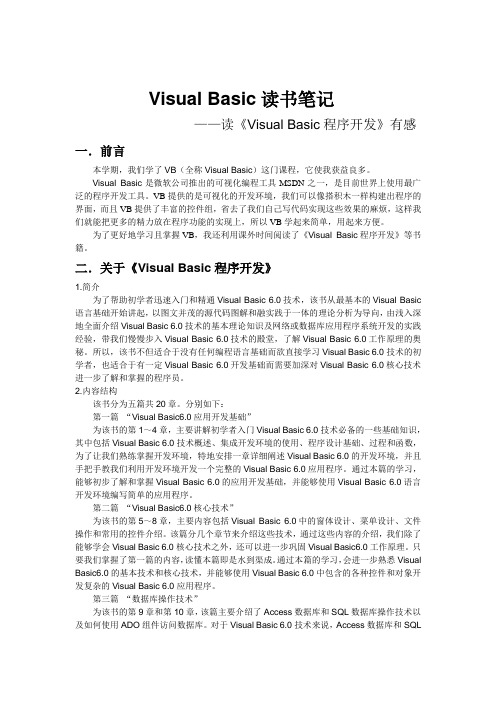
Visual Basic读书笔记——读《Visual Basic程序开发》有感一.前言本学期,我们学了VB(全称Visual Basic)这门课程,它使我获益良多。
Visual Basic是微软公司推出的可视化编程工具MSDN之一,是目前世界上使用最广泛的程序开发工具。
VB提供的是可视化的开发环境,我们可以像搭积木一样构建出程序的界面,而且VB提供了丰富的控件组,省去了我们自己写代码实现这些效果的麻烦,这样我们就能把更多的精力放在程序功能的实现上,所以VB学起来简单,用起来方便。
为了更好地学习且掌握VB,我还利用课外时间阅读了《Visual Basic程序开发》等书籍。
二.关于《Visual Basic程序开发》1.简介为了帮助初学者迅速入门和精通Visual Basic 6.0技术,该书从最基本的Visual Basic 语言基础开始讲起,以图文并茂的源代码图解和融实践于一体的理论分析为导向,由浅入深地全面介绍Visual Basic 6.0技术的基本理论知识及网络或数据库应用程序系统开发的实践经验,带我们慢慢步入Visual Basic 6.0技术的殿堂,了解Visual Basic 6.0工作原理的奥秘。
所以,该书不但适合于没有任何编程语言基础而欲直接学习Visual Basic 6.0技术的初学者,也适合于有一定Visual Basic 6.0开发基础而需要加深对Visual Basic 6.0核心技术进一步了解和掌握的程序员。
2.内容结构该书分为五篇共20章。
分别如下:第一篇“Visual Basic6.0应用开发基础”为该书的第1~4章,主要讲解初学者入门Visual Basic 6.0技术必备的一些基础知识,其中包括Visual Basic 6.0技术概述、集成开发环境的使用、程序设计基础、过程和函数,为了让我们熟练掌握开发环境,特地安排一章详细阐述Visual Basic 6.0的开发环境,并且手把手教我们利用开发环境开发一个完整的Visual Basic 6.0应用程序。
金文老师VB笔记2
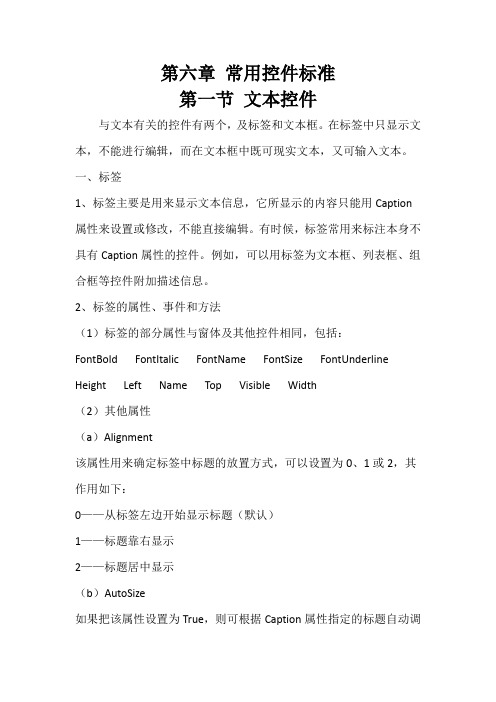
第六章常用控件标准第一节文本控件与文本有关的控件有两个,及标签和文本框。
在标签中只显示文本,不能进行编辑,而在文本框中既可现实文本,又可输入文本。
一、标签1、标签主要是用来显示文本信息,它所显示的内容只能用Caption 属性来设置或修改,不能直接编辑。
有时候,标签常用来标注本身不具有Caption属性的控件。
例如,可以用标签为文本框、列表框、组合框等控件附加描述信息。
2、标签的属性、事件和方法(1)标签的部分属性与窗体及其他控件相同,包括:FontBold FontItalic FontName FontSize FontUnderline Height Left Name Top Visible Width(2)其他属性(a)Alignment该属性用来确定标签中标题的放置方式,可以设置为0、1或2,其作用如下:0——从标签左边开始显示标题(默认)1——标题靠右显示2——标题居中显示(b)AutoSize如果把该属性设置为True,则可根据Caption属性指定的标题自动调整标签的大小;如果把该属性设置为False,则标签保持设计时的大小。
(c)BoderStyle用来设置标签的边框,可以取两种值,即0和1.在默认情况下,该属性值为0,标签无边框;如果需要为标签加上边框,则应改变该属性的设置为1。
(d)Caption用来在标签中显示文本,标签的文本只能用该属性显示。
(e)BackStyle该属性可以取两个值,即0和1.当值为1时,标签将覆盖背景,如果为0,则标签为“透明”的。
默认值为1。
(f)WordWrap该属性用来决定标签的标题的属性的显示方式。
该属性取两种值,即True和False,默认值为False。
如果设置为True,则标签将在垂直方向变化大小以与标题文本相适应,水平方向的大小与原来所画的相同。
二、文本框文本框是一个文本编辑区域,在设计阶段或运行期间可以在这个区域输入、编辑和显示文本,类似于一个简单的文本编辑器。
- 1、下载文档前请自行甄别文档内容的完整性,平台不提供额外的编辑、内容补充、找答案等附加服务。
- 2、"仅部分预览"的文档,不可在线预览部分如存在完整性等问题,可反馈申请退款(可完整预览的文档不适用该条件!)。
- 3、如文档侵犯您的权益,请联系客服反馈,我们会尽快为您处理(人工客服工作时间:9:00-18:30)。
第一章VB程序开发环境第一节 VB的启动与退出一、启动VB的四种方法1、“开始”——“程序”2、“我的电脑”。
3、“开始”——“运行”4、建立启动VB6.0的快捷方式。
二、VB启动后的简单设置1、新建工程——标准EXE2、(1)SDI单文档界面(2)MDI多文档界面切换:“工具”——“选项”——“高级”——“SDI开发环境”3、退出VB:1. ALT+Q2.“文件”——“退出”3. 右上角×第二节主窗口的组成1、标题栏:3种模式(设计模式、运行模式、中断模式)Alt+空格2、菜单栏:(13个)(1)菜单的分类1.直接执行:菜单后没有任何标志2.弹出对话框:有省略号,单击可以弹出一个对话框3.下一级菜单:后面有小三角,有下一级菜单2)进入菜单栏的方法1.用鼠标2.用键盘①用alt或F10键先激活菜单栏,然后用光标选择②alt+激活键注:如果打开不需要的菜单,或者执行菜单命令时打开了不需要的对话框,可用esc键关闭。
3)快捷键:新建工程:ctrl+N 打开工程:ctrl+O 保存工程:ctrl+S3、工具栏(1)工具栏的分类:4种。
编辑、标准、窗体编辑器和调试菜单栏下的为标准工具栏(2)工具栏的形式:固定,浮动4.快捷键:ctrl+x 剪切Ctrl+c 复制Ctrl+v 粘贴第三节其他窗口(一)窗体设计器窗口1、简称窗体(From),是应用程序最终面向用户的窗口,他对应于应用程序的运行结果。
2、清除或者改变窗体中像素点的距离:“工具”——“选项”——“通用”(二)工程资源管理器窗口1、在工程资源管理器窗口中,含有建立一个应用程序所需要的文件的清单。
工程资源管理器窗口中的文件可以分为6类,即窗体文件(.frm)、程序模块文件/标准模块文件(.bas)、类模块文件(.cls)、工程文件(.vbp)、工程组文件(.vbg)和资源文件(.res)。
其中工程文件最常用,窗体,程序较常用2、工程资源管理其中的文件的分类(1)工程文件.vbp和工程组文件.vbg每个工程对应一个工程文件。
当一个工程包括两个以上的工程时,这些工程构成一个工程组。
“文件”——“新建工程”建立一个新的工程,“打开工程”打开一个已有的工程,“添加工程”添加一个工程。
(2)窗体文件.frm每个窗体对应一个窗体文件,窗体及其控件的属性和其他信息(包括代码)都放在窗体文件中,一个应用程序最多可有255个窗体,因此可以有多个以.frm为扩展名的窗体文件。
“工程”——“添加窗体”或单击工具栏中的“添加窗体”添加一个窗体,“工程”——“移除窗体”删除当前的窗体。
每建立一个窗体,工程资源管理器窗口就增加一个窗体文件,每个窗体文件都有一个不同的名字,可以通过属性窗口设置(Name属性),其默认名字为Formx(x为1,2,3,……),相应的默认文件名为Formx.frm.(3)标准模块文件.bas标准模块文件也称程序文件,是为合理组织程序而设计的。
是一个纯代码性质的文件,不属于任何一个窗体,主要是在大型应用程序使用。
标准模块由程序代码组成,主要用来声明变量和定义一些通用的过程,可以被不同窗体的程序调用。
标准模块通过“工程”——“添加模块”建立。
(4) 类模块.cls.VB提供了大量预定义的类,同时也允许用户根据需要定义自己的类,每个类都用一个文件来保存,其拓展名为(5)资源文件.res资源文件存放各种资源,可同时存放文本、图片、声音等资源。
由一系列独立的字符串、位图及声音文件(.wav、mid)组成,是一个纯文本文件,可以用简单的文字编辑器编辑。
3、选项卡的切换工程资源管理器窗口顶部有3个按钮,分别为“查看代码”、“查看对象”、“切换文件夹”(三)属性窗口1、属性的显示方式分为两种,即按字母顺序的按分类顺序2、每个VB对象都有其特定的属性,可以通过属性窗口来设置,对象的外观和对应的操作由所设设置的值来确定。
有些属性的取值是有一定的限制的。
PS:标题——caption(四)工具箱窗口1、由工具图标组成,这些图标是VB应用程序的构件,称为图形对象或控件,每个控件由工具中的一个工具图标来表示。
2、在一般情况下,工具箱位于窗体的左侧。
工具箱中的工具分为两类,一类为内部控件或标准控件,一类为Active控件。
启动VB后,工具箱中只有内部控件。
3、工具箱主要用于应用程序的界面设计。
在设计阶段,首先用工具箱中的工具(控件)在窗体上建立用户界面,然后编写程序代码。
界面设计完全通过控件来实现三、(了解)除上诉几种窗口外,在集成环境中还有其他一些窗口,包括窗体布局窗口、代码编辑器窗口、立即窗口、本地窗口和监视窗口等。
第二章对象及其操作第一节对象一、VB的属性(一)什么是对象1、窗体和控件就是VB中预定义的对象。
2、对象是具有特殊属性(数据)和行为方式(方法)的实体。
建立一个对象后,其操作通过与该对象有关的属性、事件、方法来描述。
(二)、对象属性1、属性是一个对象的特性,不同的对象有不同的属性2、设置对象属性方法⑴属性窗口⑵在程序中用程序语句设置一般格式:对象名.属性名=新设置的属性值(例:commond1.width=1695)(三)、对象事件1、事件是由VB预先设定好的、能够被对象识别的动作,不同的对象能够识别的事件不同,当事件由用户触发时,对象就会对改事件做出反应2、响应某个事件后所执行的操作通过一段程序代码来实现,这样的一段程序代码叫做事件过程3、事件过程的一般格式如下Private.sub对象名称_事件名称()……事件响应程序代码……End sub“对象名称”指的是该对象的Name属性,“事件名称”是由VB预先定义好的赋予该对象的事件,而这个事件必须是对象所能识别的(四)、对象方法1、在传统的程序设计中,过程和函数是编程语言的主要部件,而在面向对象的程序设计中,引入了称为方法的特殊过程和函数2、方法的操作与过程、函数的操作相同,但方法是特殊对象的一部分,正如属性和事件是对象的一部分一样,其格式为格式:对象名称.方法名称(form1.print"abc"即在窗体上输出abc,如果对象名是窗体的话,经常省略)PS:Print为方法名,可打“?空格“***””再按空格二、对象属性设置(一)激活属性窗口1、用鼠标单击属性窗口的任何部位2、“视图”——“属性窗口”3、按F4键4、单击工具栏上的“属性窗口”5、ctrl+pgdn或ctrl+pgup(二)属性不同设置新属性的方式也不一样,通常有以下三种1、直接键入属性值2、选择输入,即通过下拉列表选择所需要的属性值3、利用对话框设置属性值第二节窗体一、窗体的结构与属性(一)autoredraw自动重画(刷新)如果把autoredraw属性设置为true,则当一个窗体被其他窗体覆盖、又回到该窗体时,将自动刷新窗体的所有图形,如果把该属性设置为false,则必须通过事件过程来设这一操作。
该属性的默认值为false。
(二)backcolor背景颜色该属性用来设置窗口的背景颜色,颜色是一个十六进制常量,每种颜色都用一个常量来表示。
该属性适用于窗体及大多数控件,包括复选项、组合框、命令按钮、目录列表框、文件列表框、驱动列表框、框架、网格、标签、列表框、单选按钮、图片框、形状及文本框。
(三)borderstytle(边框类型)该属性用来确定窗体边框的类型窗体边界设置值作用0-none 窗体无边框1-fixed single 固定边框,可以包含控制菜单栏、标题栏、“最小化”按钮。
其大小只能用最大化和最小化按钮改变。
2-sizable (默认值)可调整边框,窗体大小可变,并有标准的双线边界3-fixed dialog 固定对话框,可以包含控制菜单框和标题栏,但没有最大化和最小化按钮,窗体大小不变(设计时设定),并有双线边界4-fixed toolwindow 固定工具窗口,窗体大小不能改变,只显示关闭按钮,并用缩小的字体显示标题栏5-sizeable toolwindow 可变大小工具窗口,窗体大小可变,可显示关闭按钮,并用缩小的字体显示标题栏注:在运行期间,borderstyle属性是“只读”属性,也就是说,他只能在设计阶段设置,不能在运行期间改变除窗体外,borderstyle属性还可以用于多种控件,其设置值也不一样(四)caption(标题)该属性用来定义窗体标题,启动VB或者执行“工程”菜单中的“添加窗体”命令后,窗体使用的是默认标题(form1.。
),用caption属性可以把窗体标题改为所需要的名字,该属性即可以通过属性窗口设置,也可以在事件过程中通过程序代码设置,其格式如下:对象.caption[=字符串]这里的对象可以是窗体、复选框、命令按钮、数据控件、框架、标签、菜单及单选按钮,“字符串”是要设置的窗体的标题,例如:Form1.caption="visual basic text"将把窗体标题设置为“visual basic text",如果省略“=字符串”,则返回窗体的当前标题。
(五)controlbox(控制框)用来设置窗口控制框(也称系统菜单,位于窗口左上角)状态,当被设置成true (默认)时,窗口左上角会显示一个控制框。
controlbox属性还与borderstyle属性有关,如果把borderstyle属性设置为“0-none”,则controlbox属性将不起作用(即使被设置为true),controlbox属性只适用于窗体。
(六)enable(允许)每个对象都有一个enable属性,可以被设置为true或者false,分别用来激活或者禁止对象,对于窗体该属性一般设置为true,为了避免鼠标或键盘事件发送到某个窗体也可以设置为false。
该属性可以在属性窗口中设置,也可以通过程序代码设置,其格式如下:对象.enable[=boolean值]-----true or false这里的对象可以是窗体,控件及菜单,其设置值可以是true or false,当该属性被设置为false后,运行时相应的对象呈灰色显示,表明处于不活动状态,用户不能访问。
在默认情况下,窗体的enable属性为true,如果省略“=boolean值”,则返回“对象”当前的enable属性。
(七)字形属性设置字形属性用来设置输出字符的各种特性,包括字体、大小等。
这些属性适用于窗体和大部分控件,包括复选框、组合框、命令按钮、文件列表框、驱动器列表框,字形属性可以通过属性窗口的设置,也可以通过程序代码设置。
(八)forecolor(前景颜色)用来定义文本或图形的前景颜色(字的颜色),其设置方法及适用范围与backcolor 属性相同,由print方法输出(显示)的文本框均按用forecolor属性设置的颜色输出。
